1、介绍
ImgAreaSelect是一jQuery插件,它支持用户通过鼠标拖曳选择图片的一部分,非常的fashion。另外,可以在这个选择图像区域的基础上应用网站的其他一些技术,比如图片拖曳、图片编辑等。
2、基本用法
这个插件基于jQuery上通过imgAreaSelect()方法来调用,它操作的对象是HTML中
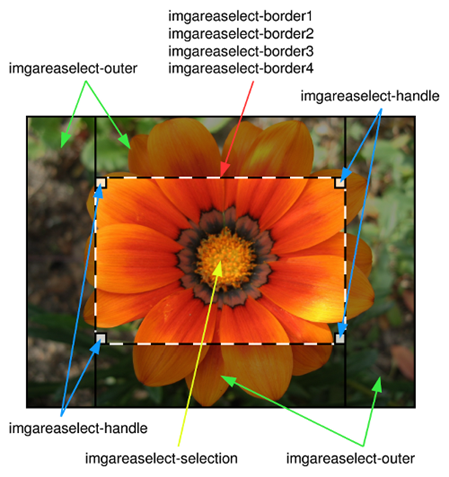 元素内的图像。
元素内的图像。 如果在jQuery对象里有不止有一个img元素,那么这个插件会对里面的元素逐个应用此方法。其实这个方法不仅仅应用于img元素,它支持任何块级元素(比如有图像背景的div元素)。
与其它jQuery插件相似,这个插件可以在$(document).ready() 或者 $(window).load()句柄中初始化。
3、选项
用户在这个插件的很多方面都可以进行定制,用户通过插件选项来达到这个目的(这些选项会在插件初始化的时候起效)。这些选项包括:
|
选项 |
描述 |
|
aspectRatio |
长宽比,以后在选择时候就会维持不变。 e.g. "4:3" |
|
autoHide |
如果设为true,那么在选择完后区域会消失。 Default:false |
|
classPrefix |
预先给插件元素的前缀(详见下面:5、元素与类) Default:imgareaselect |
|
disable |
如果设置成true,这个插件将不起作用(但是图像还是可见的) |
|
enable |
如果设置成true,这个插件又将重新起作用 |
|
fadeSpeed |
若设置成大于零的某个数,将"渐隐/渐现"这个插件 Default:true |
|
handles |
若设置成true,在改变大小的时候显示改变框(就是角点有些小"矩形") Default:false |
|
hide |
若设置成true,则隐藏选择框 |
|
imageHeight |
图像的真实高度(因为有可能被CSS缩放过了) |
|
imageWidth |
图像的真实宽度(因为有可能被CSS绽放过了) |
|
instance |
若设为true,imgAreaSelect()函数会返回一个对选择区域图像的一个引用,以便能够进一步使用API。(详见8、API方法) |
|
keys |
启用/关闭键盘支持(详见7、键盘支持) Default:false |
|
maxHeight |
限制选择框(以像素为单位),设置最大、最小的高度、宽度。 |
|
maxWidth |
|
|
minHeight |
|
|
minWidth |
|
|
movable |
设置是否支持选择框移动 Default:true |
|
parent |
指定此插件默认所附加到的父元素 Default:body |
|
persistent |
若设置成true,点击选择区域外将开始一个新的选项(换言之,是否让用户只能移动/缩放选择区域) Default:false |
|
remove |
若设置成true,则该插件将完全移除 |
|
resizable |
决定选择区域是否可以改变大小 Default:true |
|
resizeMargin |
当选择区域宽度超过多少像素时将启用"可改变大小"模式 |
|
show |
如果设置成true,选择区域将可见 |
|
x1 y1 |
初始化时选择框左上角的坐标 |
|
x2 y2 |
初始化时选择框右下角的坐标 |
|
zIndex |
设置此插件所作用元素的z-index的值,一般情况下,imgAreaSelect 总是可以自动计算出它的值,但是极少数情况下还是有必要设置的。 |
|
onInit |
当插件初始化时所调用的函数(详见6、回调函数) |
|
onSelectStart |
当开始选择时所调用的函数(详见6、回调函数) |
|
onSelectChange |
当改变选择区域时所调用的函数(详见6、回调函数) |
|
onSelectEnd |
当选择结束时所调用的函数(详见6、回调函数) |
随着插件发放的还有三个样式表:
imgareaselect-default.css – 这是默认的样式表,
imgareaselect-animated.css – 这个样式与默认的样式表基本是一样的,只是它能够让选择区域边框变化
imgareaselect-deprecated.css – 只有你想使用不赞同的选项时才用这个样式表。
你只需要在html头部将其中的一个样式表添加进来就可以。这css文件夹中还包含4张gif图片,它们是用来显示边框的。
5、元素与类
此插件通过创建几个div元素来表示选择区域,包括边框、可调整手柄以及未选择的区域。这些元素已经指定了特定的类名了,所以你可以通过CSS或者jQuery选择器来获得并操作它们。
|
类名 |
指定给的对象 |
|
imgareaselect-selection |
选择的区域 |
|
imgareaselect-border1 |
选择区域的四个边框,由四个div组成的 |
|
imgareaselect-handle |
可改变大小的调整手柄(四个或者八个divs,如果没有使能的话,则不显示) |
|
imgareaselect-outer |
未选择区域,由四个divs组成 |
下面的对象示意图展示了这插件的这些元素如何布置的:
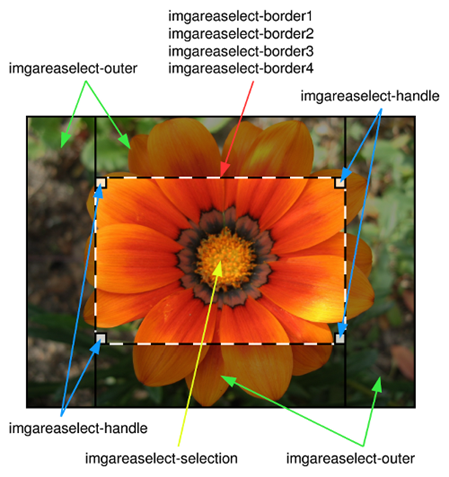
其中的前缀"imgareaselect"是默认的前缀,可以通过"classPrefix"选项来修改。这在当有许多选择框需要分别操作(比如修改样式)的时候特别有用。
6、回调函数
回调函数(当设置onInit, onSelectStart, onSelectChange或 onSelectEnd选项)接收两个参数,第一个选项是这个插件所应用图像的引用,另外一个则是呈现当前选择的对象,这个对象有六个性质。
|
性质 |
描述 |
|
x1 y1 |
选择区域左上角的坐标 |
|
x2 y2 |
选择区域右下角的坐标 |
|
width |
选择区域的宽度 |
|
height |
选择区域的高度 |
为了便于理解,下面给出当选择完后执行的回调函数的例子:
$('img#photo').imgAreaSelect({
onSelectEnd: function (img, selection) {
alert('width: ' + selection.width + '; height: ' + selection.height);
}
});
7、键盘支持
如果选项"keys"设置为true,那么我们能够通过键盘上的按键进来选择框的移动。下面的键可以使用,默认的功能如下:
|
按键 |
动作 |
|
方向键 |
每次以10像素为单位移动选区 |
|
Shift+方向键 |
每次以1像素为单位移动选区 |
|
Ctrl+方向键 |
每次以10像素为单位扩缩选区 |
|
Ctrl+Shift+方向键 |
每次以1像素为单位扩缩选区 |
当然你也可以自己通过设置"keys"这个选项来覆盖默认键设置,对象有下面的属性:
每个属性通过设置数值(以像素为单位,数值要不小于1),表明当按下此键时移动/改变大小多少像素,或者指定其值为"string"来指定它是"resize"模式。例如:
$('img#example').imgAreaSelect({
keys: { arrows: 15, ctrl: 5, shift: 'resize' }
});
这个例子里设置成"方向键会移动选区15像素,按住Ctrl键会移动5像素,而按住Shift键时则切换到resize模式"。
如果不止一个图像,且自己修改了按键设置,那么只对一个图像会应用这个自定义设置。一般来说,当"激活"(用鼠标点击)某个图像时,这个图像就会使用自定义的按键设置。
8、API方法
这个插件也提供了几个API方法扩展它的应用,并能够通过这些API方法跟其他web应用联合起来。
为了使用这些方法,首先需要一个插件对象,可以调用imgAreaSelect()函数并让其选项"instance"设置为true来实现:
var ias = $('#photo').imgAreaSelect({ instance: true });
现在就可以使用此对象来调用公共的方法了。例如,设置一个默认预定义的范围:
ias.setSelection(50, 50, 150, 200, true);
ias.setOptions({ show: true });
ias.update();
只要当初始化完成,就可以使用这些API方法了。下面列出这些API方法:
|
方法 |
描述 |
|
getOptions |
getOptions() --返回当前选项的配置 Returns: 一个包含当前选项配置的对象(一般是JSON对象) |
|
setOptions |
setOptions(newOptions) --设置插件选项 参数: newOptions – 选项配置对象(一般是JSON对象) |
|
getSelection |
getSelection([noScale]) --获取当前的选区
参数: noScale (可选) – 如果设置为真,那么对于返回的选区不进行缩放操作。
返回: 选择区域里的对象 |
|
setSelection |
setSelection(x1, y1, x2, y2, [noScale]) --设置当前选择区域
参数: x1 – 选择区域左上角X坐标 y1 – 选择区域左上角Y坐标 y2 – 选择区域右下角Y坐标 noScale (可选) –若设为真,则不会对图像进行缩放
注意:此方法只在插件内设置选择区域,并不会马上观察到选区的变化,如果需要立马显示更改后的区域,必须在使用setSelect()函数后就调用update()函数,且让show选项为true. |
|
cancelSelection |
cancelSelection() --取消当前的选择
注意:这个方法会隐藏"选择/未选择"区域,所以不必调用update()函数。 |
|
update |
update([resetKeyPress]) --更新插件配置
参数: resetKeyPress (可选) – 如果设成false,此实例的按键将复位(即不可用) |
二、简单实例
1、宽度或者高度限制
minWidth、minHeight、maxWidth以及maxHeight选项允许你设置选区的范围。在这个例子中,图像的最大范围将限制为200x150px。
$(document).ready(function () {
$('#ladybug_ant').imgAreaSelect({ maxWidth: 200, maxHeight: 150, handles: true });
});
2、固定高宽比
配置aspectRatio选项就可以了,这里将其设置成"4:3":
$(document).ready(function () {
$('#bee').imgAreaSelect({ aspectRatio: '4:3', handles: true });
});
3、设置初始选项区域
配置x1, y1, x2与 y2选项就可以了:
$(document).ready(function () {
$('#duck').imgAreaSelect({ x1: 120, y1: 90, x2: 280, y2: 210 });
});
三、回调函数示例
1、选区预览
在下面的代码小片断里,onSelectChange()回调函数实现了选择区域预览的效果。
官方源代码:http://odyniec.net/projects/imgareaselect/examples-callback.html
function preview(img, selection) {
var scaleX = 100 / (selection.width || 1);
var scaleY = 100 / (selection.height || 1);
$('#ferret + div > img').css({
width: Math.round(scaleX * 400) + 'px',
height: Math.round(scaleY * 300) + 'px',
marginLeft: '-' + Math.round(scaleX * selection.x1) + 'px',
marginTop: '-' + Math.round(scaleY * selection.y1) + 'px'
});
}
//这里通过jQuery语法在原来图片后插入同样的图片
$(document).ready(function () {
$(' .css({ float: 'left', position: 'relative', overflow: 'hidden', width: '100px', height: '100px' }) .insertAfter($('#ferret')); $('#ferret').imgAreaSelect({ aspectRatio: '1:1', onSelectChange: preview }); }); 由于预览窗口是100x100px的,因此当截图窗口小于100px时,预览图会放大;当截图窗口大于100px时,预览图会缩小。这两种效果图如下: 截图 1 当截图窗口大于100px时 截图 2 当截图窗口小于100px时 需要说明的是,这里制作这种效果使用了一种技巧。最关键的一个是等比率缩放.它需要两个图片,第一图是原图,第二个图是选择区域后显示的图,用第一个图上的选择坐标+css控制产生第二个图,实际上两个图是一样的,只不过通过css控制了第二张图的显示区域与缩放比率。证据如下: 【证据一】在$(document).ready()函数中通过insertAfter插入"src"也是"ferret.jpg"的图片。再注意一下,这一段里的"overflow: 'hidden',"这一行代码就是让超过100px高宽的图片额外内容隐藏掉。 【证据二】在preview()函数中,首先就定义了scaleX与scaleY,它们的内容就是100/selection.width(或height) ,也就是当selection.width小于100时,这个因子起放大作用,反之起缩小作用。 值得注意的是: 回调函数中实际图的宽高(这里的300,400是实际图的高,要根据实际情况调整!),回调函数中新图的宽高这些参数必须设置正确、否则会出现 选择偏差 如果需要实现真正截图功能必须使用服务器端支持,例如php asp aspx jsp。也就是意味着,在客户端选择只是第一步,如果需进一步的处理,必须要将这选区的坐标提交给服务器。那么如何实现呢? 创建一个表彰,里面有四个隐藏域:
然后在初始化imgAreaSelect时,使用onSelectEnd()回调函数将选择后的数据赋给这些隐藏域,正如下面代码那样: $(document).ready(function () { $('#ladybug').imgAreaSelect({ onSelectEnd: function (img, selection) { $('input[name="x1"]').val(selection.x1); $('input[name="y1"]').val(selection.y1); $('input[name="x2"]').val(selection.x2); $('input[name="y2"]').val(selection.y2); } }); }); 这样当点击"submit按钮"时,页面将上载到服务器,如果使用PHP的话,使用$_POST['x1']等就得到相应的坐标数据了。 
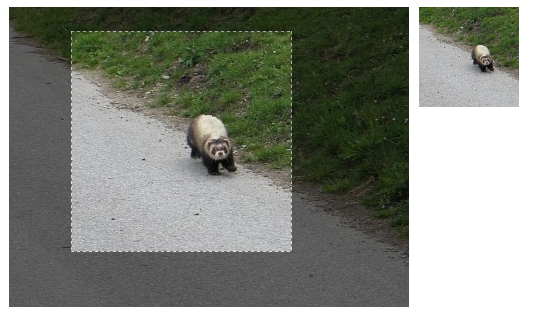
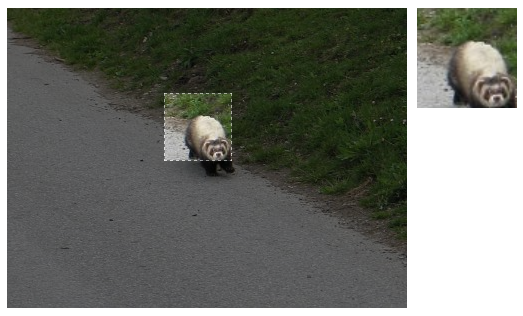
2、提交选区的坐标
 幕後:什麼語言能力JavaScript?Apr 28, 2025 am 12:01 AM
幕後:什麼語言能力JavaScript?Apr 28, 2025 am 12:01 AMJavaScript在瀏覽器和Node.js環境中運行,依賴JavaScript引擎解析和執行代碼。 1)解析階段生成抽象語法樹(AST);2)編譯階段將AST轉換為字節碼或機器碼;3)執行階段執行編譯後的代碼。
 Python和JavaScript的未來:趨勢和預測Apr 27, 2025 am 12:21 AM
Python和JavaScript的未來:趨勢和預測Apr 27, 2025 am 12:21 AMPython和JavaScript的未來趨勢包括:1.Python將鞏固在科學計算和AI領域的地位,2.JavaScript將推動Web技術發展,3.跨平台開發將成為熱門,4.性能優化將是重點。兩者都將繼續在各自領域擴展應用場景,並在性能上有更多突破。
 Python vs. JavaScript:開發環境和工具Apr 26, 2025 am 12:09 AM
Python vs. JavaScript:開發環境和工具Apr 26, 2025 am 12:09 AMPython和JavaScript在開發環境上的選擇都很重要。 1)Python的開發環境包括PyCharm、JupyterNotebook和Anaconda,適合數據科學和快速原型開發。 2)JavaScript的開發環境包括Node.js、VSCode和Webpack,適用於前端和後端開發。根據項目需求選擇合適的工具可以提高開發效率和項目成功率。
 JavaScript是用C編寫的嗎?檢查證據Apr 25, 2025 am 12:15 AM
JavaScript是用C編寫的嗎?檢查證據Apr 25, 2025 am 12:15 AM是的,JavaScript的引擎核心是用C語言編寫的。 1)C語言提供了高效性能和底層控制,適合JavaScript引擎的開發。 2)以V8引擎為例,其核心用C 編寫,結合了C的效率和麵向對象特性。 3)JavaScript引擎的工作原理包括解析、編譯和執行,C語言在這些過程中發揮關鍵作用。
 JavaScript的角色:使網絡交互和動態Apr 24, 2025 am 12:12 AM
JavaScript的角色:使網絡交互和動態Apr 24, 2025 am 12:12 AMJavaScript是現代網站的核心,因為它增強了網頁的交互性和動態性。 1)它允許在不刷新頁面的情況下改變內容,2)通過DOMAPI操作網頁,3)支持複雜的交互效果如動畫和拖放,4)優化性能和最佳實踐提高用戶體驗。
 C和JavaScript:連接解釋Apr 23, 2025 am 12:07 AM
C和JavaScript:連接解釋Apr 23, 2025 am 12:07 AMC 和JavaScript通過WebAssembly實現互操作性。 1)C 代碼編譯成WebAssembly模塊,引入到JavaScript環境中,增強計算能力。 2)在遊戲開發中,C 處理物理引擎和圖形渲染,JavaScript負責遊戲邏輯和用戶界面。
 從網站到應用程序:JavaScript的不同應用Apr 22, 2025 am 12:02 AM
從網站到應用程序:JavaScript的不同應用Apr 22, 2025 am 12:02 AMJavaScript在網站、移動應用、桌面應用和服務器端編程中均有廣泛應用。 1)在網站開發中,JavaScript與HTML、CSS一起操作DOM,實現動態效果,並支持如jQuery、React等框架。 2)通過ReactNative和Ionic,JavaScript用於開發跨平台移動應用。 3)Electron框架使JavaScript能構建桌面應用。 4)Node.js讓JavaScript在服務器端運行,支持高並發請求。
 Python vs. JavaScript:比較用例和應用程序Apr 21, 2025 am 12:01 AM
Python vs. JavaScript:比較用例和應用程序Apr 21, 2025 am 12:01 AMPython更適合數據科學和自動化,JavaScript更適合前端和全棧開發。 1.Python在數據科學和機器學習中表現出色,使用NumPy、Pandas等庫進行數據處理和建模。 2.Python在自動化和腳本編寫方面簡潔高效。 3.JavaScript在前端開發中不可或缺,用於構建動態網頁和單頁面應用。 4.JavaScript通過Node.js在後端開發中發揮作用,支持全棧開發。


熱AI工具

Undresser.AI Undress
人工智慧驅動的應用程序,用於創建逼真的裸體照片

AI Clothes Remover
用於從照片中去除衣服的線上人工智慧工具。

Undress AI Tool
免費脫衣圖片

Clothoff.io
AI脫衣器

Video Face Swap
使用我們完全免費的人工智慧換臉工具,輕鬆在任何影片中換臉!

熱門文章

熱工具

EditPlus 中文破解版
體積小,語法高亮,不支援程式碼提示功能

SublimeText3漢化版
中文版,非常好用

MinGW - Minimalist GNU for Windows
這個專案正在遷移到osdn.net/projects/mingw的過程中,你可以繼續在那裡關注我們。 MinGW:GNU編譯器集合(GCC)的本機Windows移植版本,可自由分發的導入函式庫和用於建置本機Windows應用程式的頭檔;包括對MSVC執行時間的擴展,以支援C99功能。 MinGW的所有軟體都可以在64位元Windows平台上運作。

mPDF
mPDF是一個PHP庫,可以從UTF-8編碼的HTML產生PDF檔案。原作者Ian Back編寫mPDF以從他的網站上「即時」輸出PDF文件,並處理不同的語言。與原始腳本如HTML2FPDF相比,它的速度較慢,並且在使用Unicode字體時產生的檔案較大,但支援CSS樣式等,並進行了大量增強。支援幾乎所有語言,包括RTL(阿拉伯語和希伯來語)和CJK(中日韓)。支援嵌套的區塊級元素(如P、DIV),

DVWA
Damn Vulnerable Web App (DVWA) 是一個PHP/MySQL的Web應用程序,非常容易受到攻擊。它的主要目標是成為安全專業人員在合法環境中測試自己的技能和工具的輔助工具,幫助Web開發人員更好地理解保護網路應用程式的過程,並幫助教師/學生在課堂環境中教授/學習Web應用程式安全性。 DVWA的目標是透過簡單直接的介面練習一些最常見的Web漏洞,難度各不相同。請注意,該軟體中






